iPhone如何恢复出厂设置?|iPhone恢复出厂设置方法教学【图】
发布时间:2020-06-23 13:59:58 浏览数: 小编:lihua
iPhone如何恢复出厂设置?很多使用iPhone手机的朋友对这个功能都很陌生吧?如果你开启了iPhone的恢复出厂设置的功能后,你手机上所有的内容将全部消失,手机上的设置将恢复成刚购买的样子,所以操作之前先备份文件就变得很重要了。不懂如何给iPhone恢复出厂设置的朋友,下面就来学习一下吧。
iPhone恢复出厂设置步骤教程:
注意:恢复出厂设置建议备份好手机重要的资料和所有已安装的应用程序和联系人等信息。
首先输入iPhone的[设置],然后输入[常规]设置,如下所示。
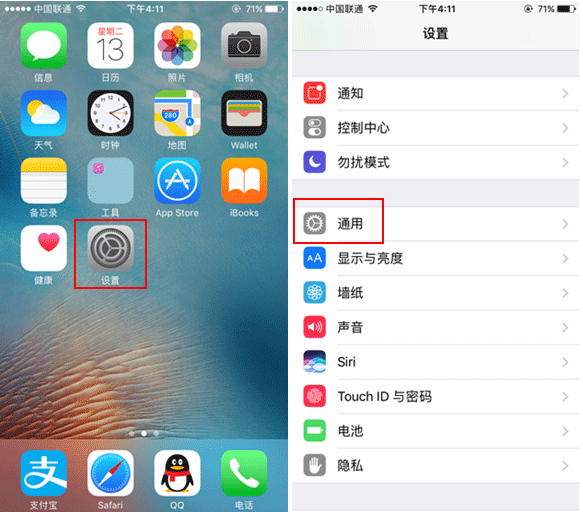
2.输入[还原]设置,然后在还原设置中单击[还原所有设置]或[擦除所有内容和设置]设置,如下图所示。

3.输入锁定屏幕密码,然后单击[恢复所有设置]。 (PS:恢复所有设置不会删除任何数据或媒体),如下所示:
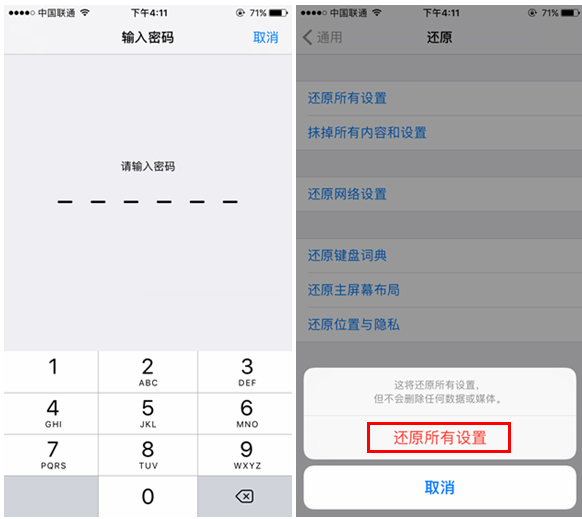
以上是小编为您带来的iphone如何恢复出厂设置的方法。希望教程能对大家有所帮助。






